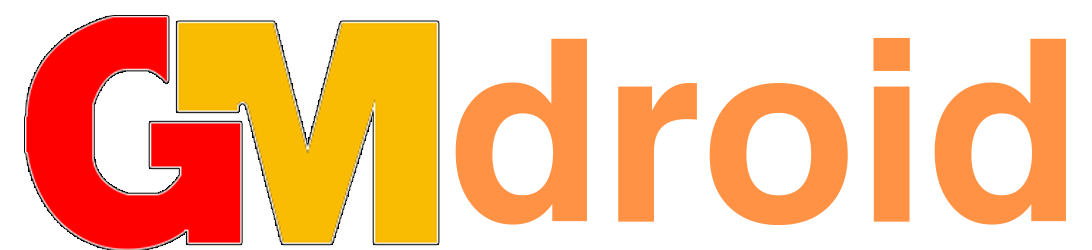حل مشكلة تعذر الاتصال بالشبكة للاندرويد والايفون حل مشكلة شبكة الواي فاي

حل مشكلة تعذر الاتصال بالشبكة للاندرويد Network connection error أمر لا يستدعي القلق، فإذا أظهر هاتفك الاتصال بالواي فاي ولكن لا يوجد إنترنت على الرغم من أنك متصل بالشبكة من خلال كلمة مرور صحيحة، ذلك يعني أن هناك خللٍ ما إما في جهاز الراوتر أو ناتج عن وجود خطأ في نظام الاندرويد نفسه، وهنا يبدأ المستخدمين في البحث حول حل مشكلة تعذر الاتصال بالشبكة الواي فاي.
لذلك يقدم لكم متخصصي جيم درويد GMdroid توضيح بكامل تفاصيل الأسباب التي تؤدي إلى حدوث ذلك الخلل، وبالتأكيد سوف نوضح لكم مجموعة من الحلول التي يمكنها أن تساهم في حل مشكلة عدم اتصال الهاتف بالواي فاي (تم الحفظ) للاندرويد، تابعونا للتعرف على تلك الحلول.
محتوى المقال
- الأسباب التي تؤدي إلى تعذر الاتصال بالشبكة للاندرويد
- حل مشكلة تعذر الاتصال بالشبكة للاندرويد والايفون
- 1- إعادة تشغيل الهاتف للعمل على حل مشكلة عدم اتصال الهاتف بالواي فاي (تم الحفظ) للاندرويد
- 2- عمل نسيان لشبكة الواي فاي للمساعدة في حل مشكلة تعذر الاتصال بالشبكة للاندرويد
- 3- التحقق من إعدادات جهاز التوجيه (الراوتر)
- 4- البحث عن التطبيقات التالفة للعمل على حل مشكلة تعذر الاتصال بالشبكة المحمول
- 5- اتصل بمزود الإنترنت لـ حل مشكلة تعذر الاتصال بالشبكة للاندرويد
- 6- استخدام تطبيق إصلاح نظام الهاتف بدون روت Restart Auto reboot no root
الأسباب التي تؤدي إلى تعذر الاتصال بالشبكة للاندرويد
إذا كنت تبحث عن حل مشكلة تعذر الاتصال بالشبكة المحمول أو كان هاتفك متصلاً بشبكة الوايفاي ولكنه لا يستطيع الوصول إلى الإنترنت، فقد يكون ذلك بسبب بعض الأخطاء الشائعة فيما يلي تفصيل لتلك الأسباب:
- أخطاء الراوتر: يمكن أن تؤدي الأخطاء الفنية التي تظهر في جهاز الراوتر إلى تعطيل اتصال الواي فاي، مما يمنع وصول الهاتف إلى الإنترنت.
- عوائق الاتصال بشبكة الإنترنت: حيث إن هناك بعض العوامل الخارجية التي تعتبر عائق أمام الاتصال بالإنترنت مثل الطقس، وكذلك أخطاء مزود الخدمة بالإنترنت، مما يعيق وصول هاتفك إلى مسافات بعيدة عن جهاز الراوتر.
- تعارضات عناوين الـ IP: على الرغم من أن ذلك السبب نادر الحدوث، إلا أن حدوث تعارضات في عناوين الـ IP المخصصة على الشبكة، قد يعيق اتصال الهاتف بشبكة الإنترنت.
- أعطال خادم الـ DNS: التي قد تؤدي إلى تعطيل نظام تشغيل الهاتف من القدرة على ترجمة عناوين مواقع الإنترنت وتحويلها إلى عناوين IP، مما يجعل الوصول إلى شبكة الإنترنت أمر صعب.
- بعض التطبيقات التالفة أو الضارة التي يقوم المستخدم بتثبيتها من مصادر غير موثوقة.
حل مشكلة تعذر الاتصال بالشبكة للاندرويد والايفون
بمجرد التعرف على سبب ظهور تلك المشكلة وتحديد مصدر الخلل، يمكنك التوصل إلى حل مشكلة تعذر الاتصال بالشبكة للايفون وبكل سهولة، من خلال الفقرات القادمة سوف نوضح لكم بعض الحلول التي تساعدك على التخلص من ذلك الخلل بشكل نهائي:
1- إعادة تشغيل الهاتف للعمل على حل مشكلة عدم اتصال الهاتف بالواي فاي (تم الحفظ) للاندرويد
يعتبر إجراء إعادة التشغيل من الحلول الشائعة، التي يمكنك من خلالها التغلب على المشاكل البسيطة، ولذلك يمكننا أن نقوم بنفس الإجراء للعمل على حل مشكلة تعذر الاتصال بالشبكة للاندرويد، للقيام بذلك اتبع ما يلي:
- اضغط باستمرار على زر الطاقة حتى تظهر قائمة من الخيارات على شاشة الهاتف.
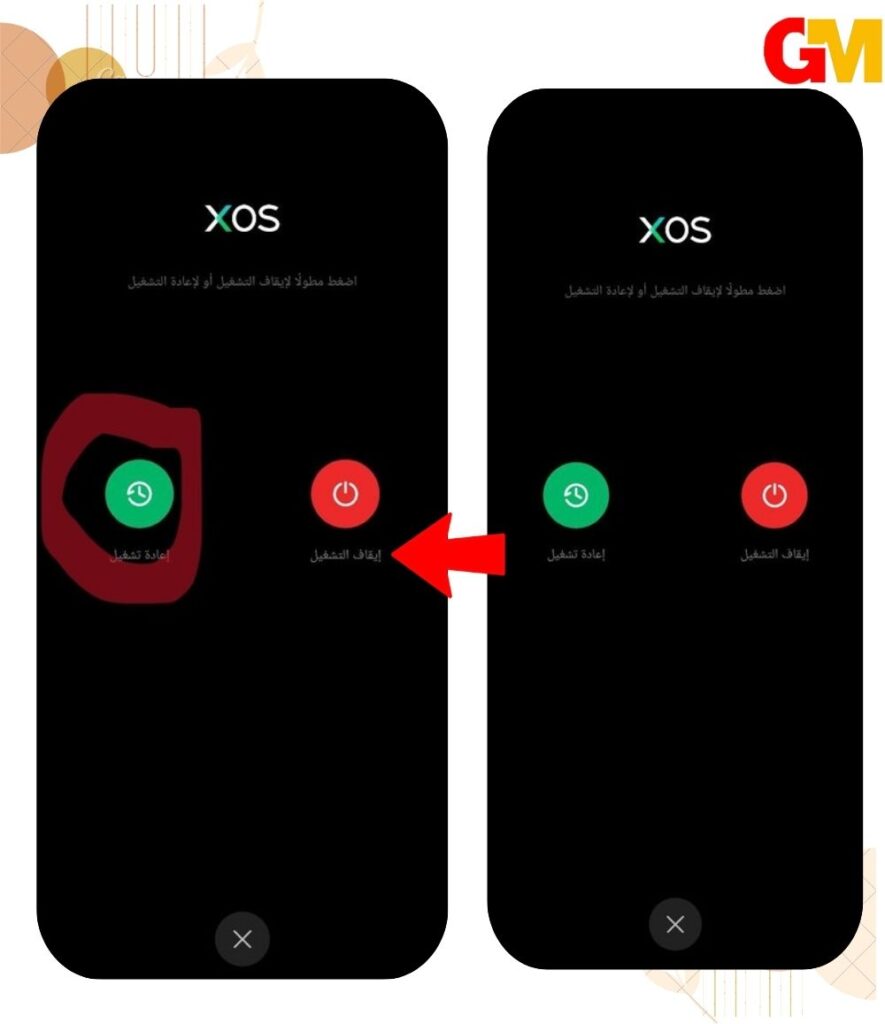
- اختر منها إعادة التشغيل، في حالة إذا لم يوفر هاتفك خيار إعادة التشغيل يمكنك الاستمرار في الضغط على زر الطاقة حتى تصبح الشاشة سوداء ثم تعود إلى التشغيل من تلقاء نفسها.
2- عمل نسيان لشبكة الواي فاي للمساعدة في حل مشكلة تعذر الاتصال بالشبكة للاندرويد
قد يؤدي القيام بعملية نسيان أو تجاهل لشبكة الواي فاي وإعادة الاتصال بها من جديد إلى حل مشكلة عدم اتصال الهاتف بالواي فاي (تم الحفظ) للاندرويد، والتي قد تكون بسبب تعارضات عناوين IP التي تمنع الهاتف من القدرة على الوصول إلى الإنترنت، للقيام بتلك العملية اتبع الخطوات التالية:
- افتح تطبيق “الإعدادات” ثم حدد ” Wi-Fi أو الشبكة”.
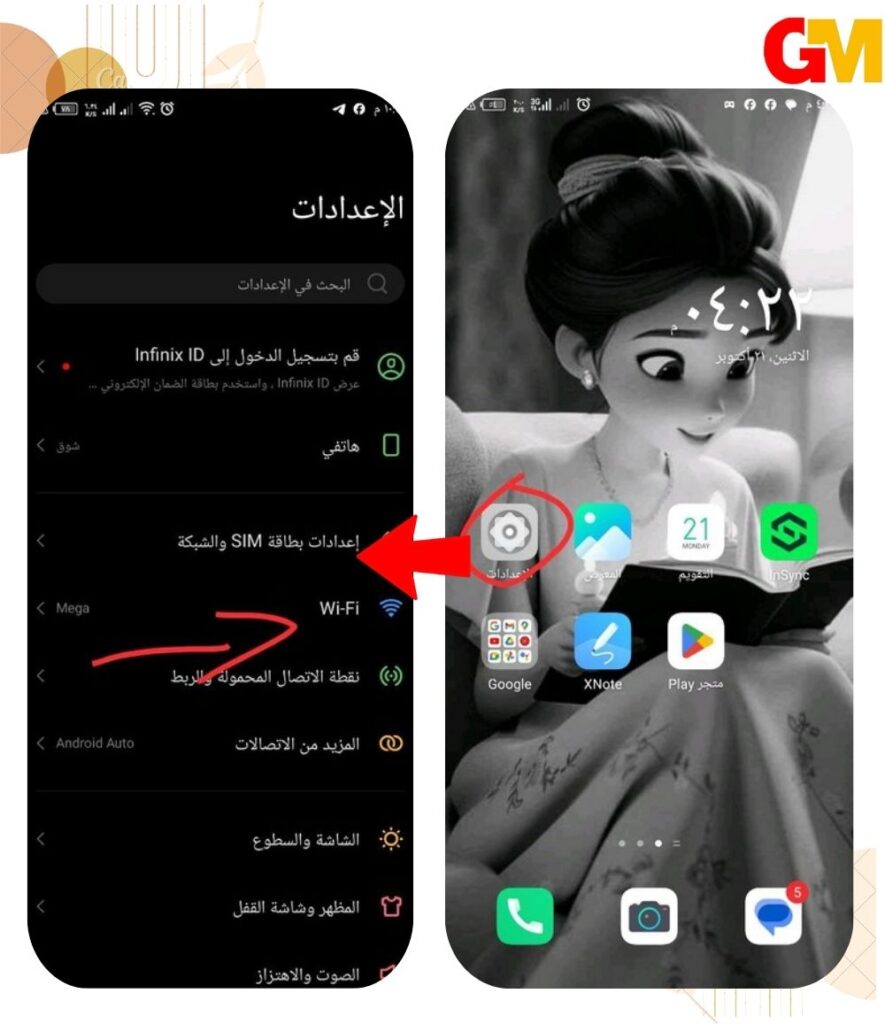
- الآن ابحث عن شبكة الواي فاي الخاصة بك وقم بالضغط عليها.
- ثم اضغط على “تجاهل” في بعض الهواتف قد تسمى “نسيان”.
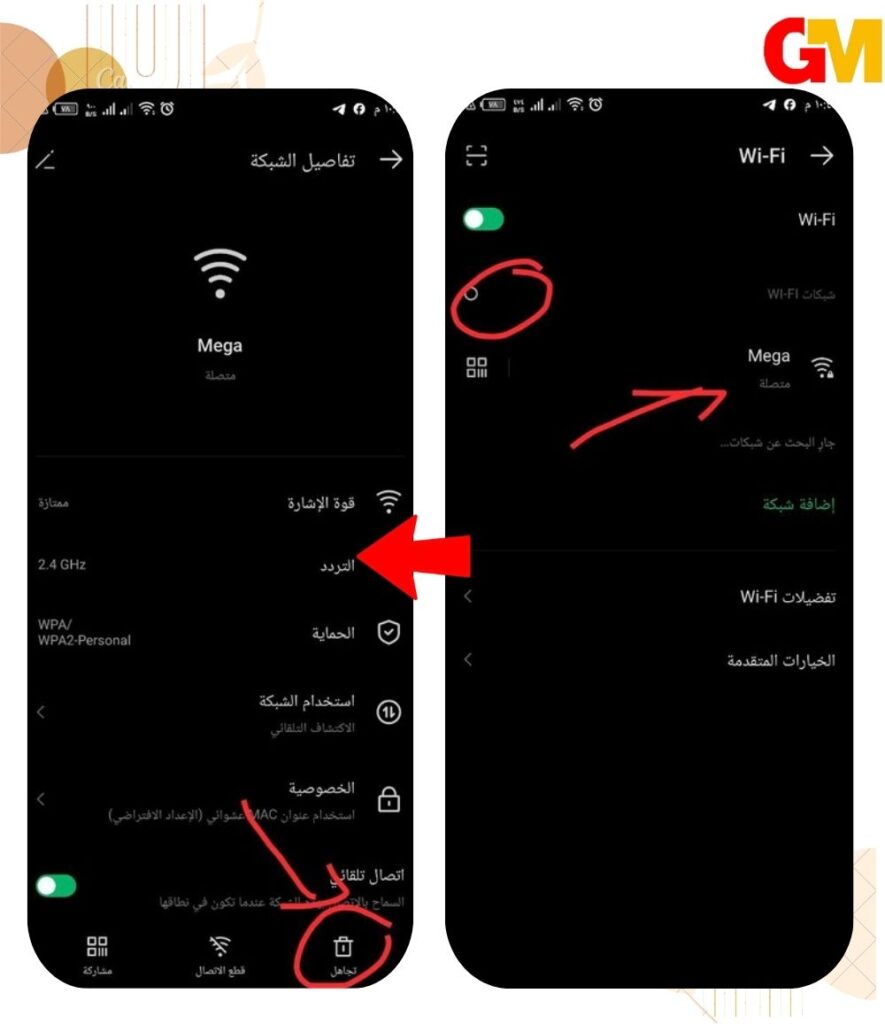
- بعد ذلك يمكنك إعادة الاتصال بالشبكة عن طريق إدخال كلمة المرور مرة أخرى.
3- التحقق من إعدادات جهاز التوجيه (الراوتر)
أولاً يجب عليك التأكد من التواجد في نطاق جهاز التوجيه لأنه إذا كنت بعيدًا عنه لن تحصل على إشارة قوية لهاتفك، كما يمكنك أن تقوم بإعادة تشغيل جهاز التوجيه؛ حيث يمكنك حل مشكلة تعذر الاتصال بشبكة الواي فاي من خلال إغلاق الراوتر لمدة دقيقة واحدة ثم إعادة تشغيله مرة أخرى.
بالإضافة إلى ذلك يمكنك الاتصال بشبكة الواي فاي باستخدام جهاز آخر، إذا استطاعت الأجهزة الأخرى الاتصال بالانترنت ذلك يعني أن المشكلة غالباً ما تتعلق بالهاتف نفسه، في تلك الحالة تابع الحلول القادمة والتي هدفها مساعدتك على حل مشكلة تعذر الاتصال بالشبكة المحمول عن طريق اتباع خطوات بسيطة.
4- البحث عن التطبيقات التالفة للعمل على حل مشكلة تعذر الاتصال بالشبكة المحمول
قد يكون سبب ظهور تلك المشكلة هو أحد التطبيقات التي قمت بتثبيتها على الهاتف في الفترة الأخيرة، إذا كان هاتفك يعمل بنظام التشغيل أندرويد يمكنك التحقق من ذلك الأمر عن طريق تشغيل الهاتف في الوضع الآمن من أجل حل مشكلة تعذر الاتصال بالشبكة الواي فاي، حيث إن ذلك الوضع لا يسمح بتشغيل أي تطبيقات تابعة إلى جهات خارجية قمت بتثبيتها على هاتفك، ولكنه فقط يقوم بتشغيل التطبيقات التي كانت مرفقة على نظام الهاتف، لتفعيل الوضع الآمن على هاتفك اتبع الخطوات التالية:
- قم بالضغط باستمرار على زر التشغيل، وعند ظهور خيارات إغلاق الهاتف أو إعادة التشغيل، اضغط مع الاستمرار خيار “إيقاف التشغيل” حتى تظهر لك رسالة المطالبة بإعادة التشغيل إلى الوضع الآمن.
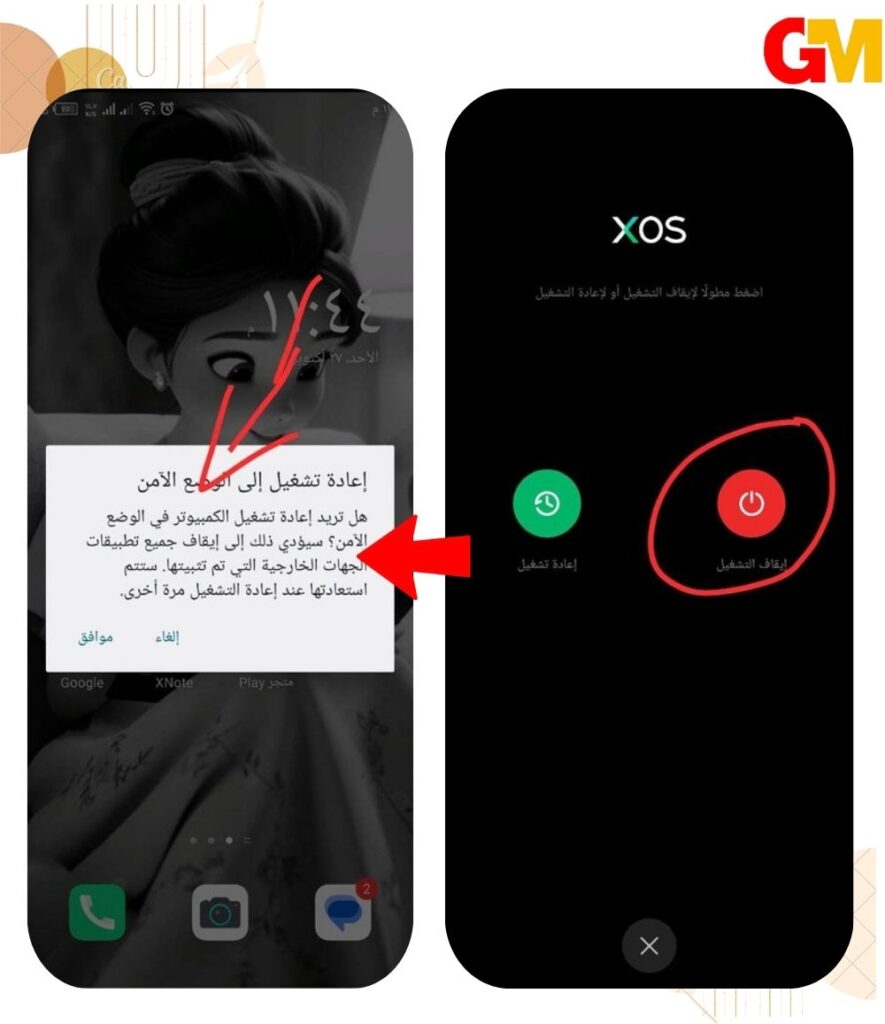
- اضغط على موافق، الآن سوف ترى عبارة “الوضع الآمن” ظاهرة في أسفل الشاشة.
- حاوِل الاتصال بشبكة Wi-Fi مرة أخرى، إذا كان اتصال الواي فاي يعمل من خلال الوضع الآمن، فذلك يعني أن هناك تطبيق تم تثبيته على الهاتف مؤخرًا يتسبب في حدوث تلك المشكلة.
- لكي تتمكن من الخروج من الوضع الآمن قم بإعادة تشغيل هاتفك من جديد، ثم قم بإلغاء تثبيت التطبيقات التي قمت بتثبيتها على هاتفك مؤخرًا، ثم حاول مرة أخرى الاتصال بالشبكة.
5- اتصل بمزود الإنترنت لـ حل مشكلة تعذر الاتصال بالشبكة للاندرويد
في بعض الأحيان يكون سبب المشكلة يقع مع مزود خدمة الإنترنت نفسه، خاصة في حالات الانقطاع المستمر أو عدم وجود خدمة الانترنت بشكل منتظم، لذا ننصحك بالتواصل مع مزود خدمة الإنترنت (ISP)، والإبلاغ عن مشكلة الاتصال لديك، مع تحديد المشكلة وتوضيح رغبتك في حل مشكلة تعذر الاتصال بالشبكة واي فاي المحمول وهنا يجب عليك أن تتبع أي خطوات يمليها عليك المزود لاستكشاف الأخطاء وإصلاحها ثم انتظر حتى يقوموا بحل مشكلات الشبكة من جانبهم.
6- استخدام تطبيق إصلاح نظام الهاتف بدون روت Restart Auto reboot no root
في حالة إذا لم تجدي الحلول السابقة نفعًا في حل مشكلة تعذر الاتصال بالشبكة للاندرويد، يمكنك استخدام تطبيق خارجي للعمل على إصلاح نظام تشغيل الهاتف بدون روت، حيث يستطيع Restart Auto reboot no root حل مشكلة عدم اتصال الهاتف بالواي فاي (تم الحفظ) للاندرويد من خلال خطوات سهلة للغاية، للقيام بذلك اتبع ما يلي:
- توجه إلى متجر جوجل بلاي، ثم ابحث عن تطبيق Restart Auto reboot no root أو اضغط هنا لتحميل التطبيق برابط مباشر.
- ثم قم بتثبيت التطبيق على هاتفك، وافتحه وهنا سوف تظهر لك رسالة تطلب الموافقة على وصول التطبيق إلى الصور والوسائط على هاتفك اضغط “سماح”.
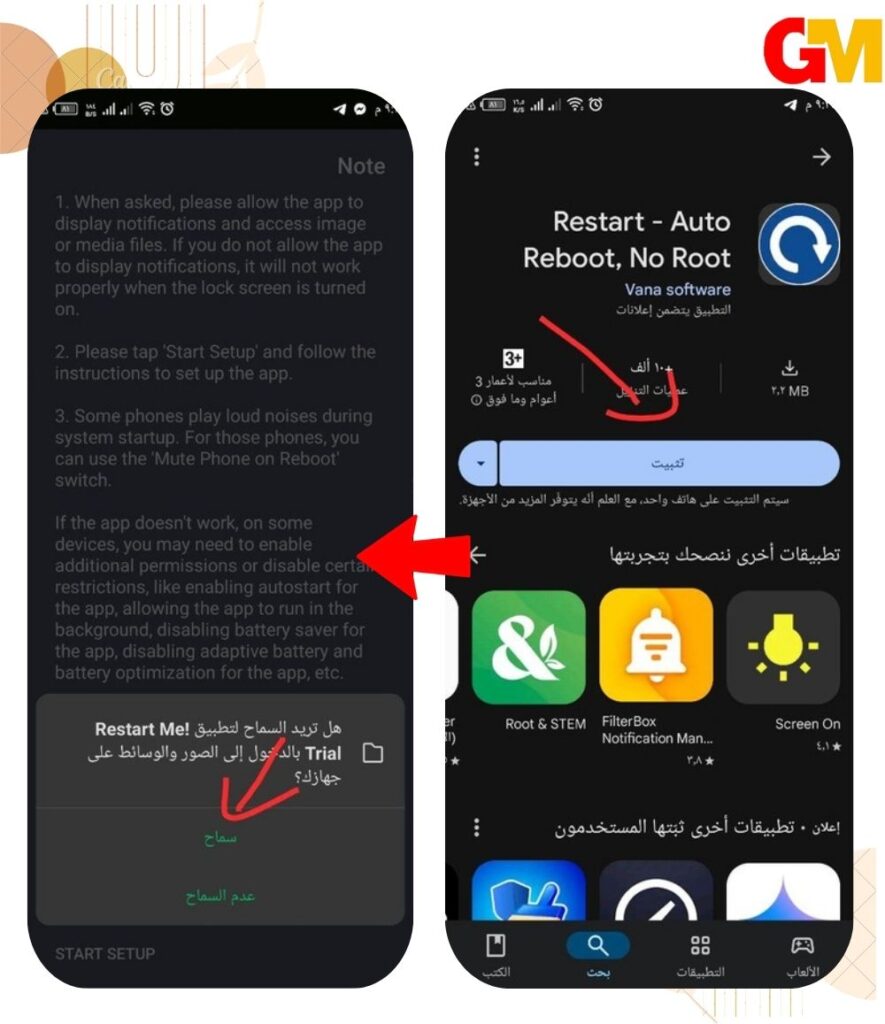
- الآن اضغط على “start setup”، ثم اضغط على “I AGREE” للموافقة على الشروط والأحكام الخاصة بالتطبيق.
- سوف يقوم التطبيق بتحويلك مباشرة إلى صفحة “إمكانية الوصول” من إعدادات الهاتف، اضغط على اسم التطبيق.
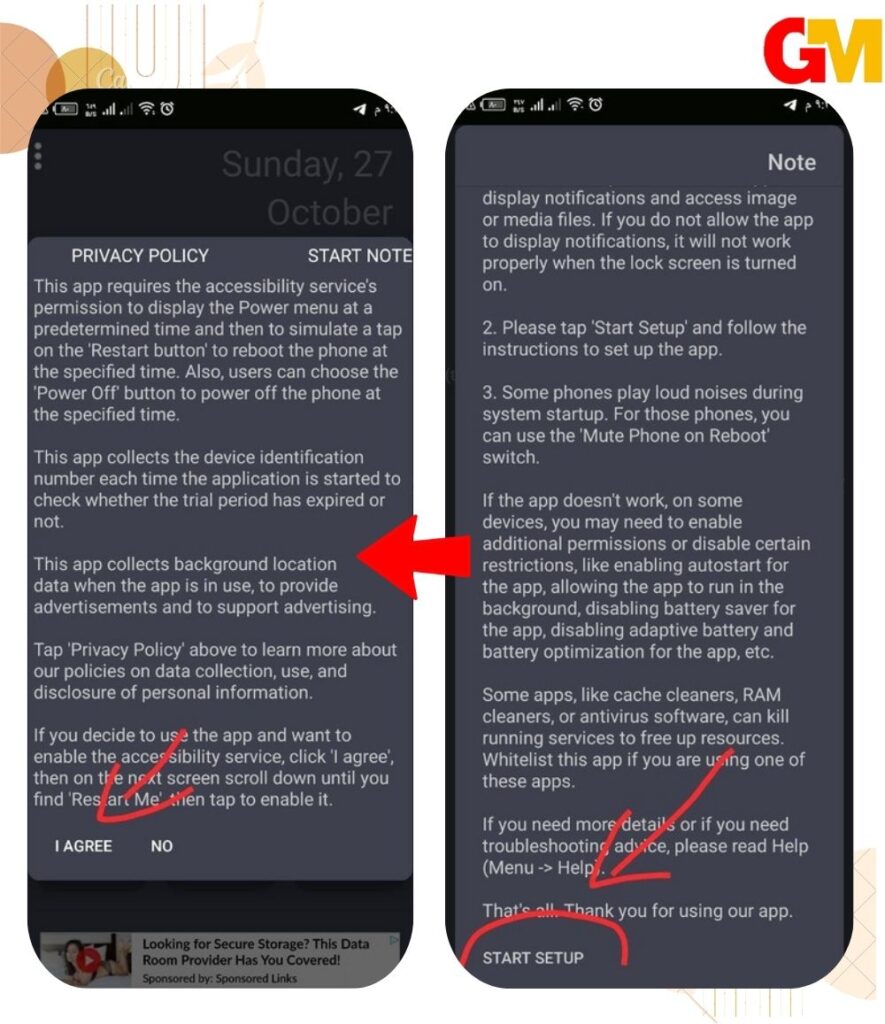
- ومن تلك الصفحة قم بتفعيل خيار ” استخدام restart me trial”، حيث تظهر لك رسالة تؤكد على المستخدم السماح للتطبيق بإمكانية التحكم الكامل في الهاتف الخاص به، قم بالضغط على “سماح”.
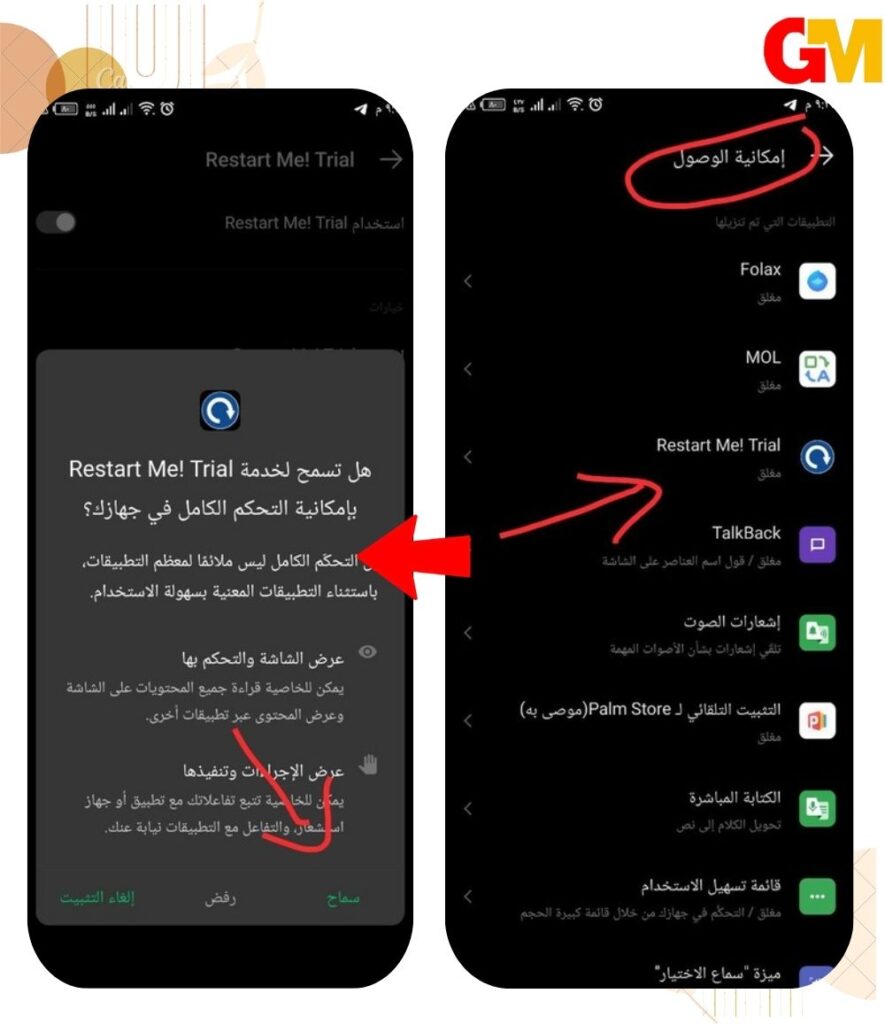
- بعد تفعيل استخدام التطبيق على الهاتف سوف يتم تشغيل التطبيق على الواجهة الرئيسية قم بالضغط على “fix the doze mode”، وسوف يقوم التطبيق بالعمل على حل مشكلة تعذر الاتصال بالشبكة للاندرويد في خلال دقائق معدودة.
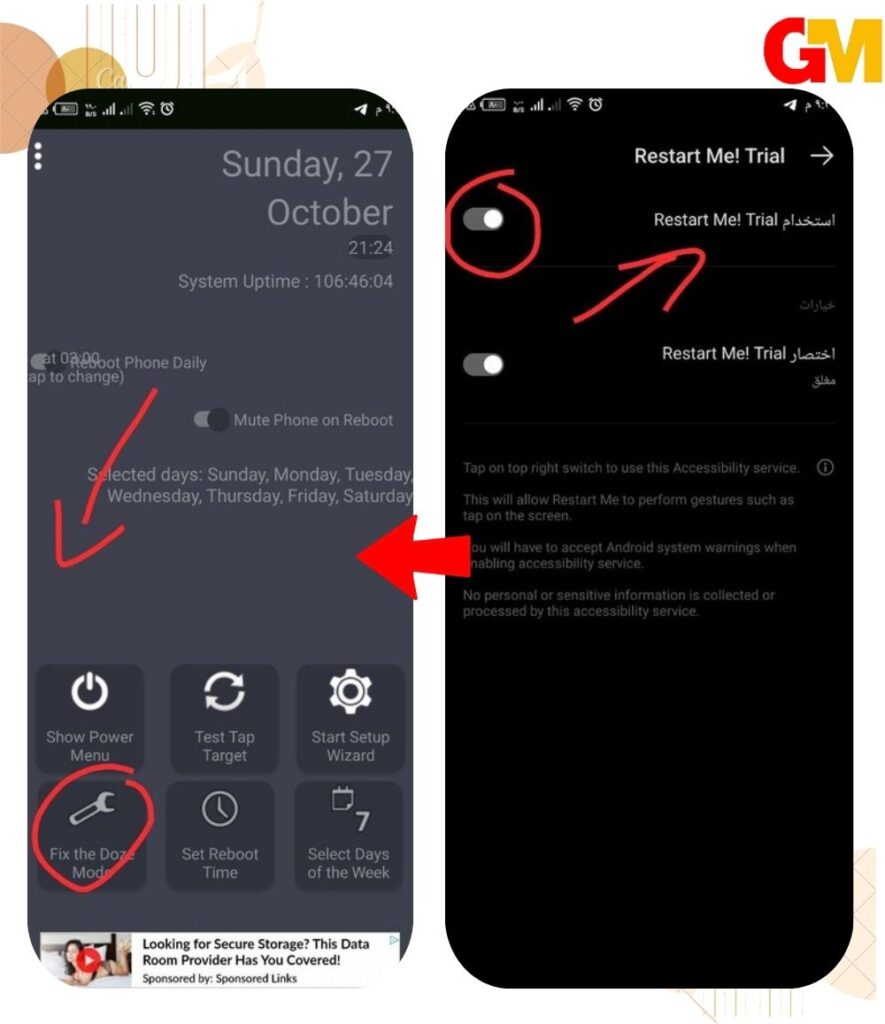
نرجو أن نكون قد قدمنا الحلول الفعالة في حل مشكلة تعذر الاتصال بالشبكة للاندرويد والايفون، كما نجدد النصح بالتوجه إلى التواصل مع مزود خدمة الانترنت في حالة استمرار تلك المشكلة على هاتفك، على الرغم من طرحنا أكثر الحلول فعالية وفقًا إلى تجربة بعض المستخدمين.